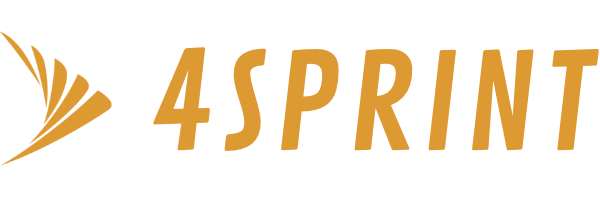Pengguna iOS pasti tidak asing dengan Snapseed, yang dibuat oleh pengembang Nik Software pada tahun 2011.
Namun, karena popularitas Snapseed yang meningkat di seluruh dunia, akhirnya dibeli oleh Google. Berbagai fitur yang terus ditambahkan membuat Snapseed sangat lengkap untuk melakukan editing gambar dalam berbagai jenis.
Tidakkah Anda tertarik? Pada kesempatan ini, saya akan menjelaskan beberapa cara untuk menggunakan applikasi Snapseed di iOS. Baca artikel ini sampai akhir.
Cara Menggunakan Applikasi Snapseed di Perangkat iOS
Menggunakan Tools atau Filter
Pada umumnya, mode edit gambar Snapseed memiliki dua opsi: edit menggunakan Tools atau edit langsung menggunakan berbagai kategori Filter yang tersedia di dalamnya.
Terdapat beberapa kategori mengenai alat, seperti Tune Image, Details, Crop, Perspective, Rotate, dan White Balance, antara lain. Selain itu, efek filter termasuk Blur Lens, Tonal Contrast, dan Drama, antara lain.

Sebelum Anda mulai mengedit gambar, pastikan Anda tahu tujuan akhir Anda.
Akankah Anda hanya ingin membuat gambar lebih cerah dan sesuai untuk diposting di media sosial? Atau mungkin Anda ingin menggunakan beberapa langkah sederhana untuk mengubah warna gambar menjadi efek Retrolux? Memiliki hasil akhir ini akan membuat editing foto mudah dan cepat.
Cara Meningkatkan Kecerahan Gambar
Salah satu elemen pertama yang biasa saya edit adalah kecerahan gambar. Langkah ini membuat gambar lebih hidup. Anda dapat menggunakan Snapseed untuk meningkatkan kecerahan gambar Anda dalam beberapa cara. Cara melakukannya adalah sebagai berikut:
- Memakai Tune Image
Pilih gambar yang ingin Anda edit, lalu tekan ikon pensil di bagian kanan bawah layar. Kemudian, pergi ke Tools — Tune Image. Tekan dan tahan layar untuk memilih mode Brightness. Untuk mengubah tingkat kecerahan yang Anda inginkan, swipe ke kiri atau kanan.
- Brush
Ini adalah mode Brush Snapseed yang dapat Anda gunakan untuk meningkatkan kecerahan gambar atau foto. Pertama, Anda masuk ke mode ini dari bagian Tune Image—Brush. Di bagian bawah, pilih EV Exporuse, lalu pilih angka +0.3, +0.7 atau angka lain sesuai keinginan.
Setelah itu, geser di bagian atas gambar untuk memilih area yang ingin Anda tingkatkan tingkat eksposurnya. Apabila Anda ingin melihat hasil Brush dengan warna merah, gunakan mode mata di bagian kanan bawah.
Crop, Expand dan Transform
Sangat penting untuk diingat bahwa, jika dibandingkan dengan filter gambar yang tersedia dalam applikasi edit foto Snapseed ini, rasio dan komposisi foto sangat penting. Anda dapat mempelajari berbagai jenis komposisi foto dengan mudah.
Contohnya, rule of thirds dan center object. Jika Anda ingin mengambil foto dengan tema arsitektur, Anda juga dapat menggunakan mode perspektif foto. Ini berarti bahwa efek distorsi harus diminimalkan untuk memberikan kesan gedung yang tegak dan lebih besar.
Jika Anda ingin mengubah rasio foto dan komposisinya, Anda dapat menggunakan tiga alat yang sering saya gunakan di Snapseed.
Salah satunya adalah alat potong, yang dapat digunakan untuk memotong foto dalam berbagai ukuran dan membuatnya lurus dalam garis horizon; alat ekspansi, yang dapat digunakan untuk memperluas gambar atau foto dengan mode analisis digital; dan alat transformasi, yang dapat digunakan untuk mengubah perspektif foto secara vertikal dan horisontal.
Untuk lebih memahami cara menggunakan Snapseed, lihat video ini tentang cara mengubah warna background foto dengan Snapseed.